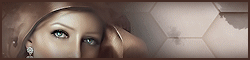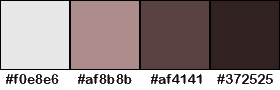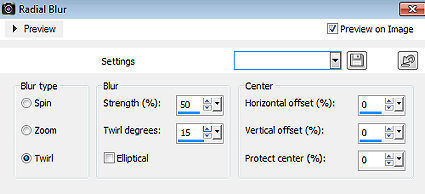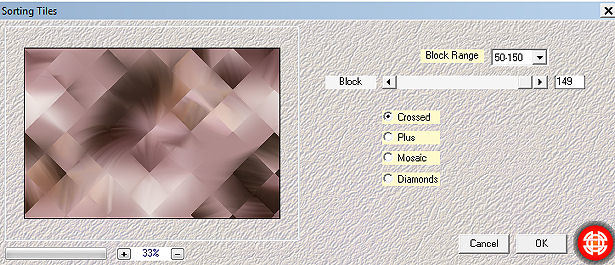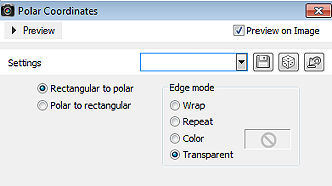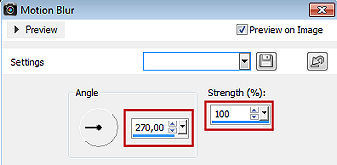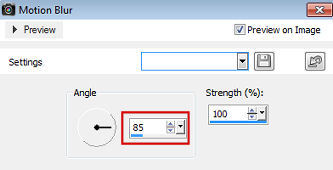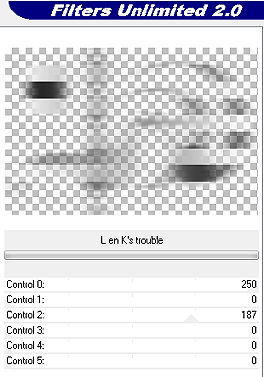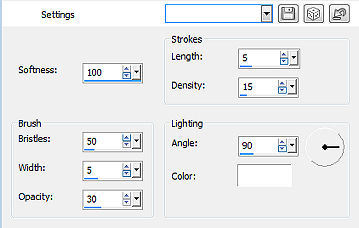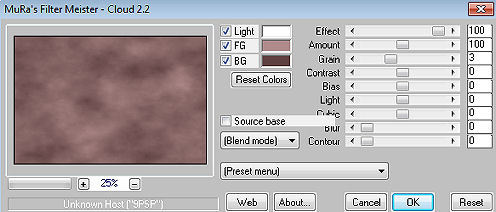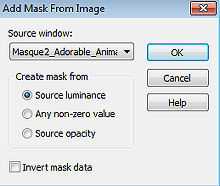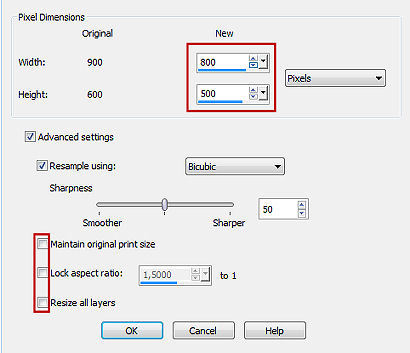Adorable 
Obrigada Animabelle por autorizar a tradução 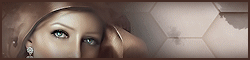 Material Aqui Este tutorial é uma criação pessoal de Animabelle Qualquer semelhança com outro é mera coincidência Plugins:
Filters Unlimited 2.0 Mehdi
MuRa's Seamless
1. Abra todo material necessário no PSP Duplique-o e feche os originais Não esqueça de ir salvando seu trabalho 2. Escolha 4 belas cores de seus tubes, imagens, misteds... Neste tutorial foram escolhidas as seguintes cores 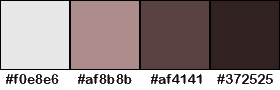 Cor 1 #f0e8e6 / Cor 2 #af8b8b / Cor 3 #5f4141 / Cor 4 #372525 Fique à vontade para alterar o blend mode e a opacidade da layers, se necessário 3. Abra uma imagem de 900 x 600 pixels transparente Pinte a imagem com a cor 2 Selections / Select All Copie e cole na seleção o tube infantil "1293385666_enfants_nikita" (Antes remova a marca dágua) Selections / Select None Effects / Image Effect / Seamless Tiling / Setings: Default 4. Adjust / Blur / Radial Blur 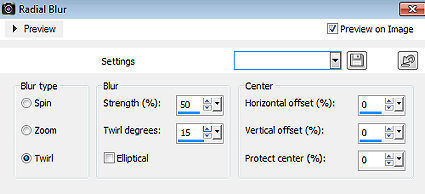
Effects / Plugins / Mehdi / Sorting Tiles Block Range 50-150 / Block 149 / Crossed 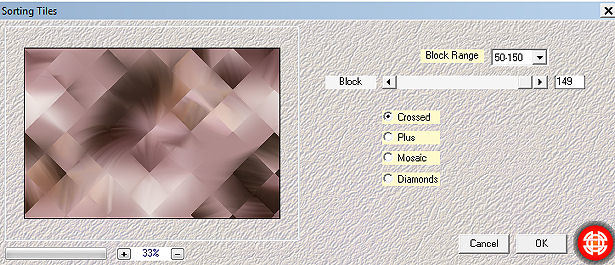
5. Layers / Duplicate Effects / Distortion Effects / Polar Coordinates / Rectangular to polar 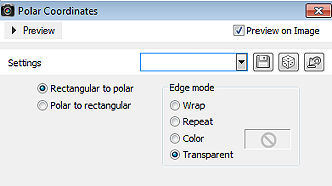
Mude o blend mode da layer para "Overlay" - Baixe a opacidade para 60 Image / Resize em 80% (Resize all layers desmarcado) Effects / Image Effect / Seamless Tiling / Settings: Default 6. Layers / New Raster Layer Pinte a layer com a cor 1 Layers / New Mask Layer / From Image Aplique a mask "Mask1_Adorable_Animabelle"  Layers / Merge / Merge Group Adjust / Blur / Motion Blur 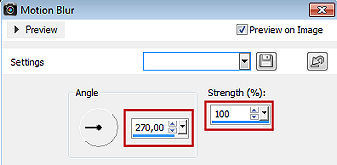
7. Repita o Motion blur, como mostro 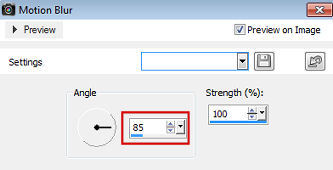
8. Effects / Plugins / Filters Unlimited 2.0 / L en K landksiteofwonders / L en K's trouble 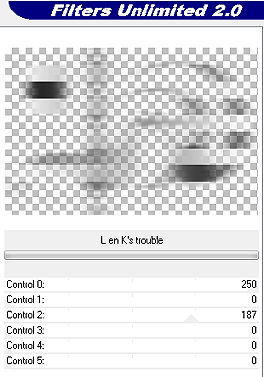
Mude o blend mode da layer para "Luminance" Effects / Art Media Effects / Brush Strokes 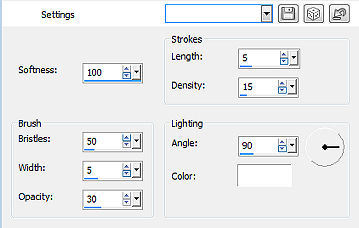
9. Coloque a cor 2 no foreground e a cor 3 no background Layers / New Raster Layer Effects / Plugins / MuRa's Meister / Cloud 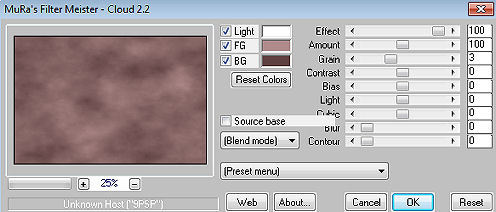
10. Layers / New Mask Layer / From Image Aplique a mask "Masque2_Adorable_Animabelle" 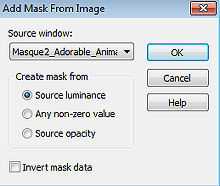 Layers / Merge / Merge Group Mude o blend mode da layer para "Screen" Effects / Edge Effects / Enhance Layers / Merge / Merge All (Flatten) 11. Layers / Duplicate Image / Resize 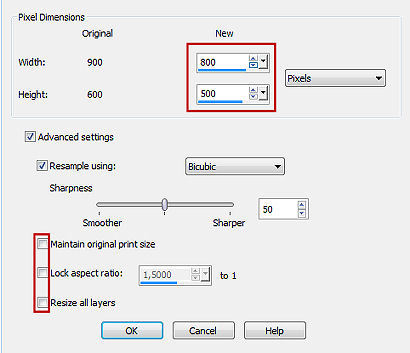 Adjust / Sharpness / Sharpen More Effects / 3D Effect / Drop Shadow: 0 / 0 / 100 / 40 / Cor 3 Ative a layer abaixo Adjust / Blur / Gaussian Blur / Radius em 20 12. Ative a layer do topo Copie e cole como nova layer o "1293385666_enfants_nikita" Posicione como no modelo final Effects / 3D Effect / Drop Shadow: 0 / 0 / 100 / 40 / Cor 3 13. Layers / New Raster Layer Pinte a layer com a cor 4 Selections / Select All Selections / Modify / Contract em 1 pixel Aperte a tecla "Delete" Selections / Select None 14. Layers / New Raster Layer Assine Layers / Merge / All (Flatten) File / Export / JPEG Optimizer http://animabelle.free.fr//Tutoriels_Animabelle/Page7/Adorable/Adorable.htm |